Windows 喜欢在其熟悉的界面下隐藏许多隐藏的宝石,这些宝石可以为您的常规 Windows 体验增添魔力。从节省时间的快捷方式到可与第三方应用程序竞争的内置工具,今天我们推出了 Windows 11 上您想要利用的 11 种功能。
更改隐私设置
在有关 Microsoft Windows 上的 Recall 功能的所有炒作和新的隐私问题中,是时候限制 Microsoft 从您那里收集的数据了。幸运的是,您可以从 Windows 设置中调整一些隐私选项。转到设置>隐私与安全。在“Windows 权限”下,转到“常规”。
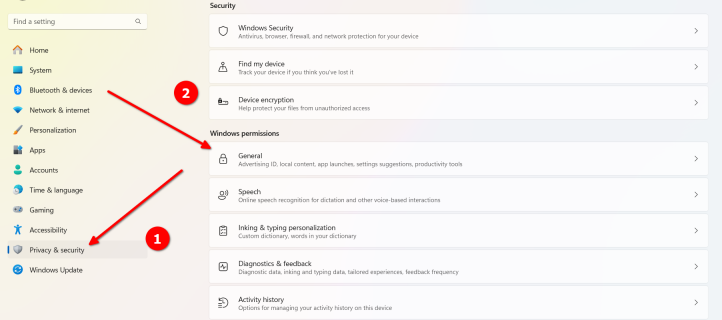
默认情况下,一切都已打开。使用切换按钮关闭与 Windows 共享的数据。
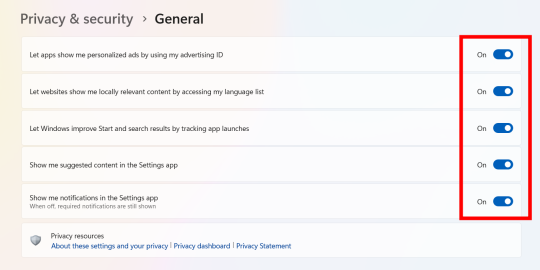
接下来,返回“隐私和安全”菜单并转到“Windows 权限”下的“活动历史记录”。
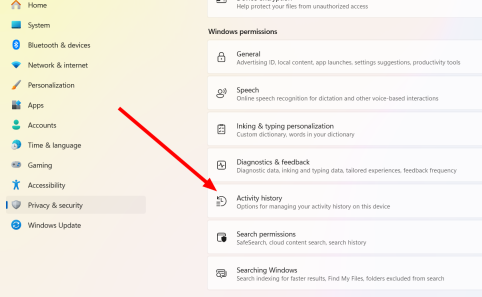
此设置跟踪您浏览的网站和您在系统上使用的应用程序。使用切换按钮将其关闭。然后单击“清除历史记录”按钮即可删除以前收集的活动历史记录。

您应该考虑的最后一项设置是将诊断数据发送到 Microsoft 的设置。再次返回“隐私和设置”。这次,转到 Windows 权限下的“诊断和反馈”。

切换按钮以关闭发送所有类型的诊断数据。然后按“删除”按钮清除以前收集的所有数据。
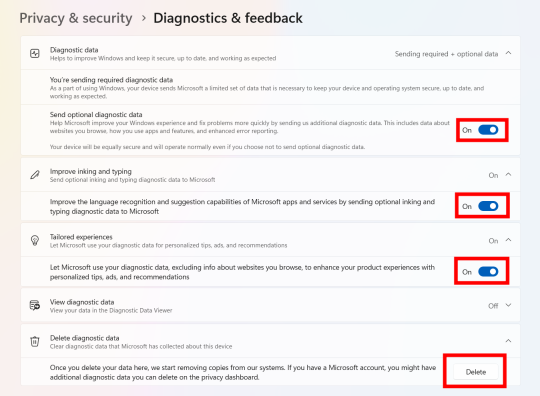
Windows 11 上有更多隐私设置,您可以更改这些设置以获得更好的 Windows 用户体验。
随处可见的实时字幕
如果您发现很难听清会议中的情况或想在观看视频时阅读字幕,Windows 11 上的实时字幕可以实现这一点。即使您正在浏览器上收听或观看某些内容,它也适用于您的整个系统。要查找实时字幕,请转到“设置”>“辅助功能>字幕。

打开“实时字幕”。您应该会看到有关允许 Microsoft 在本地处理您的语音数据的提示。按“下载”表示同意。

现在参加会议或在媒体播放器或浏览器上播放视频,以查看为此生成的实时字幕。

您可以根据自己的喜好调整字幕框的设置。
随处语音输入
Windows 11 上的另一个有用的辅助功能是语音访问。只要出现文本提示,您就可以通过语音进行输入。进入“设置”>“启用语音访问”辅助功能>演讲。

打开“语音访问”。然后在弹出窗口出现时按“我同意”。
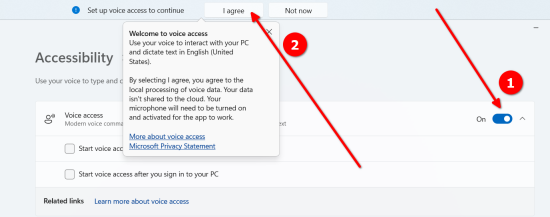
我们将指导您完成有关使用语音访问的教程。当鼠标光标在打字框上处于活动状态时,您可以说出不同的命令来执行操作或使用语音进行打字。尝试在记事本上使用它。
焦点会话
我经常在 Android 上使用焦点模式。当您需要不受干扰地完成一些工作时,它会派上用场。 Windows 有自己的焦点模式,称为焦点会话。要开始焦点会话,请转至“设置”>“系统>重点。

设置会话的持续时间,并根据您的喜好选择或取消选择任何选项。然后按“开始焦点会话”按钮。
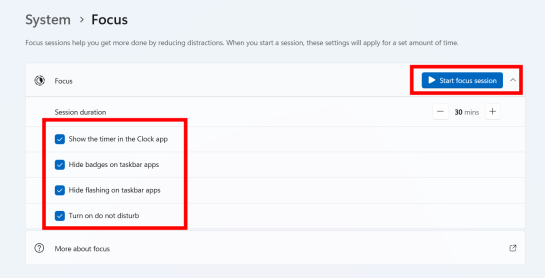
开始会话后,您将看到一个带有时钟、计时器、任务列表和其他选项的新窗口。您还可以将 Spotify 与 Focus Sessions 集成。
从任务栏结束任务
每当应用程序在 Windows 上冻结时,结束正在运行的任务的最常见方法是使用任务管理器。但 Windows 11 允许您从任务栏结束它。您需要先启用该选项。转到设置>系统>对于开发人员。
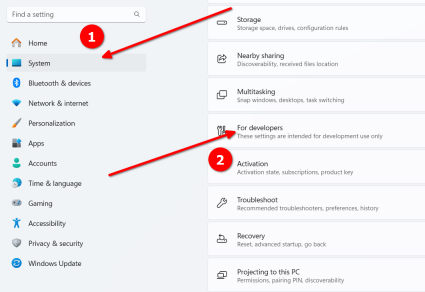
打开“结束任务”。

之后,如果您想结束任务,只需右键单击任务栏中该任务的图标,然后单击“结束任务”即可。
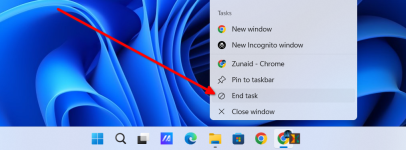
通过摇动最小化 Windows
当您同时打开很多窗口并且需要快速最小化所有窗口时,这是一个有趣的小功能。您可以拖动单个窗口的标题栏并摇动它以最小化所有其他窗口。要打开此功能,请转至“设置”>“系统>多任务处理。
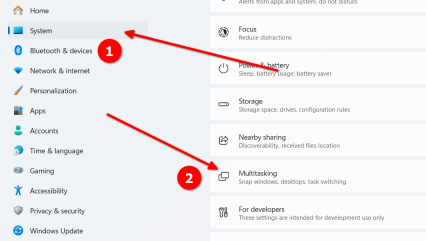
打开“标题栏 Windows 摇动”选项。

但要小心,因为有时当您只是尝试移动窗口但它被记录为摇动时,这可能会成为问题。
滚动音量图标来更改音量
许多应用程序和软件已经具有此功能,因此 Windows 可能有点晚了。但是,是的,现在您只需转到任务栏上的音量选项并滚动鼠标滚轮即可增大或减小音量。如果您经常使用触摸板,这应该会更有用。您不需要按住滚动条并拖动它。

Android 即时照片传输
现在,新的 Windows 更新允许您在 Android 手机上拍摄照片和屏幕截图时立即传输它们。但它默认是关闭的。您首先需要通过 Play 商店中的 Link to Windows 应用程序将 Android 手机连接到 Windows PC。您可能还需要在两者上使用您的 Microsoft 帐户登录。
连接设备后,转到“设置”>“蓝牙设备> Windows 计算机上的移动设备。确保您已允许您的电脑访问移动设备。按“管理设备”。打开“获取新照片通知”选项。
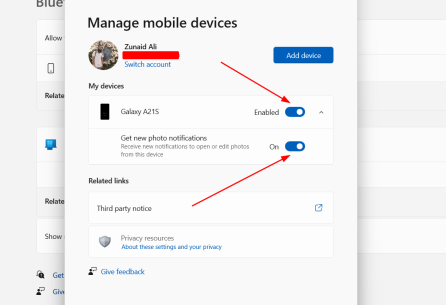
之后,在连接到 PC 的情况下在 Android 设备上拍摄照片或屏幕截图。您应该会在 Windows PC 上看到一条通知。

您可以点击通知以在截图工具上打开照片并开始编辑。如果您在 Android 上使用移动数据,这也适用。查看有关立即将 Android 照片传输到 Windows PC 的完整教程。
开始按钮快捷方式
我非常喜欢在计算机上使用快捷方式。键盘快捷键、桌面快捷键,应有尽有。 Windows 11上的“开始”按钮隐藏了很多有用的快捷方式。右键单击“开始”按钮会显示这些快捷方式。您还可以按 Windows+X 打开它(使用快捷方式打开快捷菜单。)

按 Windows+X 而不是右键单击“开始”按钮的一个优点是,您可以请注意,菜单中的所有选项都有一个带下划线的字母。按键盘上带下划线的字母将打开该选项。例如,如果您按 Windows+X,然后按 T,它将打开任务管理器。无需触摸鼠标。
截图工具中的 OCR
如果您需要从图像中快速提取一些文本,Windows 截图工具可以帮助您。它被称为文本操作功能。打开截图工具并截取要从中提取文本的图像的屏幕截图。如果照片已经在您的电脑上,您可以右键单击它并在截图工具中将其打开。
之后,按顶部菜单中的“文本操作”按钮。然后您可以单击“复制所有文本”按钮来复制图片中的所有文本。您还可以使用鼠标手动选择文本并仅复制特定部分。如果图片中有任何敏感信息,例如电话号码或电子邮件,您也可以将其隐藏。
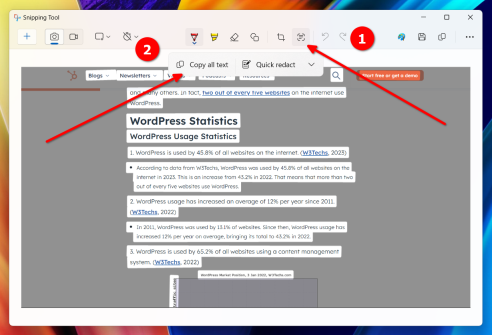
照片应用程序中的内置图像编辑
这对我个人来说是一件大事。对于小的编辑,我要么不得不依赖像 Photoshop 这样的大型程序,这有点过分了,要么依赖网络上的应用程序,这有时会强制添加水印并限制分辨率。现在,通过将一些有用的编辑功能集成到 Windows 照片应用程序中,您可以比以往更轻松地进行小调整,为您的照片提供完美的形状。

要访问编辑选项,请打开应用程序中的任何图像,然后按 Ctrl+E。您可以裁剪图像、调整光线和颜色、添加滤镜、擦除对象以及从图像中删除背景。
不再隐藏在 Windows 后面
随着 Windows 的每一次新更新,我们还会获得许多新的炫酷功能或对以前功能的升级。我们仍然希望 Windows 未来能够带来很多功能。就这一点而言,值得深入关注 Windows 环境,以发现许多隐藏的功能,以发挥操作系统的真正潜力。
以上是您可能错过的 Windows 11 11 个有用的隐藏功能的详细内容。更多信息请关注PHP中文网其他相关文章!
 Acer有两个新的游戏监视器May 01, 2025 am 06:06 AM
Acer有两个新的游戏监视器May 01, 2025 am 06:06 AMAcer Predator XB323QK V4和Nitro XV240 F6:两个监视器的故事 Acer提供了两个不同的游戏监控器,可满足不同的需求:以颜色为中心的XB323QK V4和Speed-Demon XV240 F6。 让我们分解他们的关键特征。 XB323QK
 我在eBay上买了RAM和NVME,这就是它的发展May 01, 2025 am 06:01 AM
我在eBay上买了RAM和NVME,这就是它的发展May 01, 2025 am 06:01 AMeBay:新计算机硬件的出乎意料的好来源? 虽然eBay以多种二手商品的选择而闻名,但它并不总是在购买新计算机组件时浮出水面的第一个地方。 但是,我最近的经验
 我升级了笔记本电脑的RAM,性能提升并不是您所期望的May 01, 2025 am 03:08 AM
我升级了笔记本电脑的RAM,性能提升并不是您所期望的May 01, 2025 am 03:08 AM升级您的老化笔记本电脑? 除存储外,添加RAM是最简单,通常是唯一的实用升级。我最近升级戴尔纬度5420的经验被证明令人惊讶地影响了。 更多的公羊不是最初的目标 我用过的戴尔5420,而
 我喜欢盘绕键盘电缆的5个原因May 01, 2025 am 03:07 AM
我喜欢盘绕键盘电缆的5个原因May 01, 2025 am 03:07 AM老实说:除非您是键盘爱好者,否则您可能会忽略与键盘捆绑在一起的电缆。但是,对于那些欣赏细节的人来说,即使是简单的USB电缆也可以是美学乐趣的来源。 盘绕的5个原因
 今天的NYT Connections提示和4月30日的答案(#689)May 01, 2025 am 03:05 AM
今天的NYT Connections提示和4月30日的答案(#689)May 01, 2025 am 03:05 AM今天的NYT Connections游戏提示和答案 需要当今的连接游戏吗?这里有一些线索可以让您入门: 黄色:想想你的脚下的东西。 绿色:您的头(或底部!)的位置。 蓝色:其他人如何看待你。 pu
 不要在RGB上浪费您的钱,买更好的主板May 01, 2025 am 03:04 AM
不要在RGB上浪费您的钱,买更好的主板May 01, 2025 am 03:04 AM建造新电脑?不要被浮华的RGB照明所困扰! 尽管那些充满活力的风扇和记忆棒很诱人,但俯瞰主板是一个关键的错误。 这种经常不受影响的组件对于您的PC的性能至关重要
 Razer Monitor Stand Chroma评论:紧凑型RGB支架与4端口中心May 01, 2025 am 03:03 AM
Razer Monitor Stand Chroma评论:紧凑型RGB支架与4端口中心May 01, 2025 am 03:03 AMRazer Monitor Stand Chroma 评测:高端设计与实用性兼顾? Razer Monitor Stand Chroma是一款高端紧凑型铝制支架,配备RGB灯光和USB集线器,但其相对较小的尺寸和高昂的价格限制了其整体吸引力。 评分:7/10 优点与缺点: 优点: 流线型设计 坚固耐用 USB集线器性能良好 可重新映射的按钮实用 缺点: 支架相对较浅 附带的USB-C线缆过短 表面容易沾染指纹 RGB灯光的最大亮度较低 价格极其昂贵 售价及购买渠道: Razer Mo
 Parallels Desktop 20.3改善了OBS视频和USB隧道支持May 01, 2025 am 12:58 AM
Parallels Desktop 20.3改善了OBS视频和USB隧道支持May 01, 2025 am 12:58 AMParallels Desktop 20.3:增强的Mac集成和新功能 Parallels Desktop 20.3拥有几个重大更新,从而增强了用户体验和功能。 杰出的加法是OBS Virtual Camera Tunneling,允许用户使用


热AI工具

Undresser.AI Undress
人工智能驱动的应用程序,用于创建逼真的裸体照片

AI Clothes Remover
用于从照片中去除衣服的在线人工智能工具。

Undress AI Tool
免费脱衣服图片

Clothoff.io
AI脱衣机

Video Face Swap
使用我们完全免费的人工智能换脸工具轻松在任何视频中换脸!

热门文章

热工具

VSCode Windows 64位 下载
微软推出的免费、功能强大的一款IDE编辑器

SecLists
SecLists是最终安全测试人员的伙伴。它是一个包含各种类型列表的集合,这些列表在安全评估过程中经常使用,都在一个地方。SecLists通过方便地提供安全测试人员可能需要的所有列表,帮助提高安全测试的效率和生产力。列表类型包括用户名、密码、URL、模糊测试有效载荷、敏感数据模式、Web shell等等。测试人员只需将此存储库拉到新的测试机上,他就可以访问到所需的每种类型的列表。

DVWA
Damn Vulnerable Web App (DVWA) 是一个PHP/MySQL的Web应用程序,非常容易受到攻击。它的主要目标是成为安全专业人员在合法环境中测试自己的技能和工具的辅助工具,帮助Web开发人员更好地理解保护Web应用程序的过程,并帮助教师/学生在课堂环境中教授/学习Web应用程序安全。DVWA的目标是通过简单直接的界面练习一些最常见的Web漏洞,难度各不相同。请注意,该软件中

SublimeText3汉化版
中文版,非常好用

安全考试浏览器
Safe Exam Browser是一个安全的浏览器环境,用于安全地进行在线考试。该软件将任何计算机变成一个安全的工作站。它控制对任何实用工具的访问,并防止学生使用未经授权的资源。






